Tích hợp với Giải pháp SAP tại chỗ
Nhiều công ty có giải pháp tại chỗ chứa dữ liệu chính, thông tin khách hàng và sản phẩm cũng như dữ liệu giá cả. Cần có thông tin chi tiết từ hệ thống SAP ECC khi giành được cơ hội và đơn đặt hàng được tạo ra.
Sau đây là những lý do chính tại sao cần phải tích hợp với hệ thống SAP ERP và CRM -
Cung cấp giải pháp cấp tổ chức cho tất cả các hoạt động bán hàng, tiếp thị và dịch vụ bao gồm tất cả các công ty con, văn phòng kinh doanh.
Nhiều công ty thích giải pháp SAP Cloud cho trải nghiệm người dùng của khách hàng giúp đại diện bán hàng cung cấp trải nghiệm khách hàng vượt trội và SAP CRM như một hệ thống phụ trợ để hỗ trợ các hoạt động chính.
Một tổ chức muốn mở rộng nền tảng CRM hiện có cho người dùng mới.
Hệ thống SAP CRM đang hoạt động trơn tru, nhưng công ty muốn chuyển sang giải pháp đám mây để quản lý việc triển khai và phát hành mới.
Để thay thế các giải pháp SFA trên đám mây hiện có bằng SAP Cloud cho Khách hàng.
SAP cung cấp các kịch bản tích hợp tiêu chuẩn để tích hợp với SAP ERP và SAP CRM. Tích hợp với ERP và CRM là rất phổ biến.
Tích hợp với ERP
Hai tình huống tích hợp phổ biến được đóng gói sẵn với giải pháp đám mây là:
- Trình tích hợp quy trình SAP NetWeaver
- Tích hợp đám mây SAP HANA HCI
SAP HANA Cloud Integration là phần mềm trung gian Cloud của SAP có thể được sử dụng để Tích hợp. Đây là một tùy chọn đám mây của khách hàng, những người hiện không có phần mềm trung gian tích hợp. Phần mềm trung gian tích hợp cho phép tùy chỉnh tích hợp cũng như thiết kế các kịch bản tích hợp mới.
Tạo hệ thống liên lạc trong SAP Hybris Cloud cho khách hàng
Để tạo hệ thống liên lạc trong SAP Hybris Cloud cho khách hàng, chúng ta hãy làm theo các bước dưới đây:
Step 1 - Điều hướng đến Trung tâm làm việc Quản trị → Hệ thống Truyền thông → Mới.
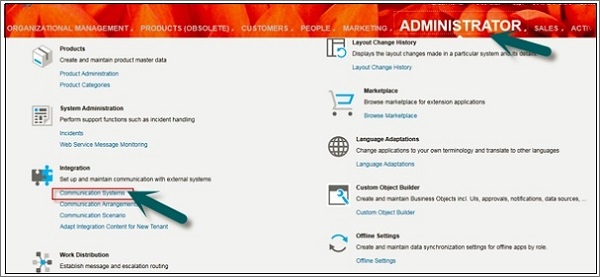
Step 2- Nhập ID, kiểu truy cập hệ thống và ID phiên bản hệ thống. Nhập các trường khác theo yêu cầu. Chọn SAP Business Suit, nếu bạn đang tạo hệ thống giao tiếp để tích hợp SAP trên hệ thống tiền đề (SAP ECC hoặc SAP CRM) với SAP C4C.
Nhập Id hệ thống kinh doanh, Id hệ thống logic IDOC, Máy khách SAP, Giao thức ứng dụng ưu tiên. Đây là dữ liệu tại chỗ. Do đó, chúng ta cần lấy thông tin này từ hệ thống Tại chỗ để nhập vào đây. Nhấp vào Lưu.
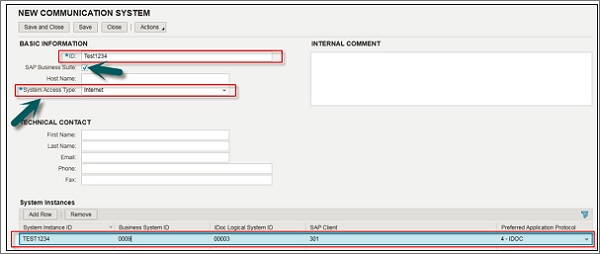
Step 3 - Bước tiếp theo là nhập thông tin chi tiết vào Giao tiếp.
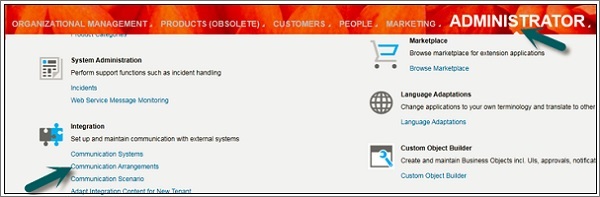
Step 4 - Nhấp vào nút 'Mới' như được hiển thị trong ảnh chụp màn hình sau.
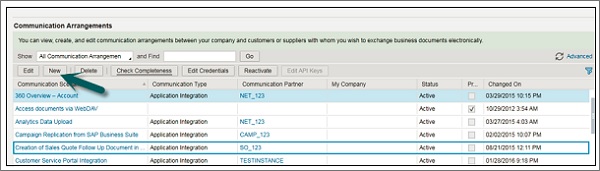
Step 5- Một cửa sổ mới “Sắp xếp Giao tiếp Mới” sẽ mở ra. Bạn cần chọn kịch bản giao tiếp từ danh sách theo yêu cầu. Bạn phải chọn một tài khoản, vì bạn muốn sao chép các tài khoản từ hệ thống tại chỗ sang hệ thống SAP C4C.
Trong tab Chọn kịch bản, hãy chọn kịch bản liên lạc mà bạn muốn tạo một dàn xếp giao tiếp rồi bấm vào Tiếp theo. Dựa trên kịch bản giao tiếp bạn đã chọn, hệ thống đặt trước các trường trong các bước tiếp theo với các giá trị mặc định. Bạn có thể thay đổi các giá trị, nếu cần.
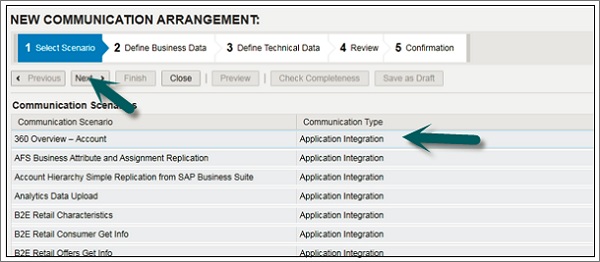
Step 6- Trong tab Xác định Dữ liệu Doanh nghiệp, chọn ID Phiên bản Hệ thống. Nhấp vào Lựa chọn giá trị. Nếu bạn đã chọn một kịch bản B2B, hãy nhập ID của đối tác kinh doanh và chọn loại Nhận dạng được liên kết. Chọn hệ thống liên lạc mà chúng tôi đã tạo từ danh sách và nhấp vào Tiếp theo.
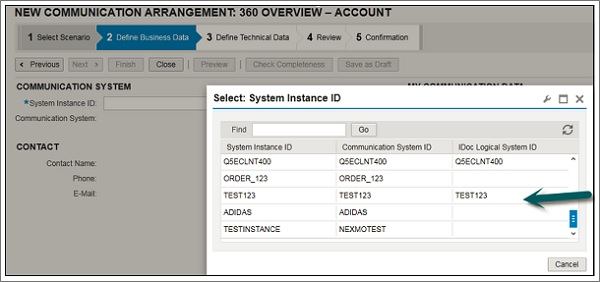
Step 7- Trong bước Xác định Dữ liệu Kỹ thuật, xác định các cài đặt kỹ thuật cho giao tiếp đến và đi. Nhập phương thức ứng dụng và Phương thức xác thực → nhấp vào Tiếp theo.
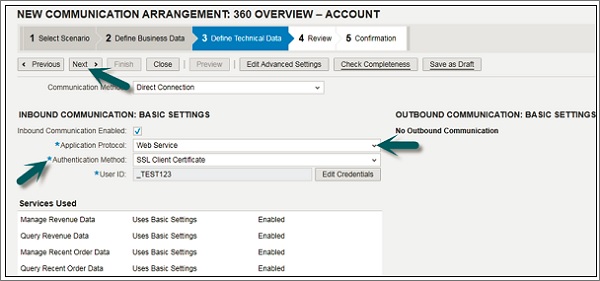
Step 8- Ở bước Xem lại, hãy xem lại dữ liệu bạn đã nhập ở các bước trước. Để đảm bảo rằng tất cả dữ liệu đều chính xác, hãy nhấp vào Kiểm tra tính đầy đủ.
Để tạo và kích hoạt sắp xếp liên lạc của bạn trong hệ thống, hãy nhấp vào Kết thúc. Bạn cũng có thể lưu phiên bản không hoạt động của thỏa thuận giao tiếp bằng cách nhấp vào Lưu dưới dạng Bản nháp.

Bạn cũng có thể tạo một kịch bản giao tiếp mới bằng cách đi tới trung tâm làm việc của Quản trị viên → Kịch bản Giao tiếp.